네이버 서치어드바이저를 티스토리에 연동하기
네이버 서치어드바이저 등록을 통해서 네이버에서의 검색을 통해서 트래픽을 얻을 수 있습니다. 물론 엄청난 트래픽은 아닙니다… 거두절미하고 티스토리에 연동하는 두 가지 방법에 대해서 알아보도록 하겠습니다.
네이버 서치어드바이저 연동 난이도 : 중급~고급
비용 : 무료
소요시간 : 20분
준비물 : 웹 브라우저, 네이버 계정, 티스토리 블로그
최종 검토일 : 2022년 01월 13일
(본문)네이버 서치어드바이저 등록하기
네이버 서치어드바이저는 html에 대한 지식이 없는 분들에게는 상당히 어려울 수 있습니다.
등록하는 방법 2가지를 말씀드리고자 합니다.
searchadvisor.naver.com
네이버 서치어드바이저
네이버 서치어드바이저와 함께 당신의 웹사이트를 성장시켜보세요
searchadvisor.naver.com
우선 위 링크를 눌러주세요
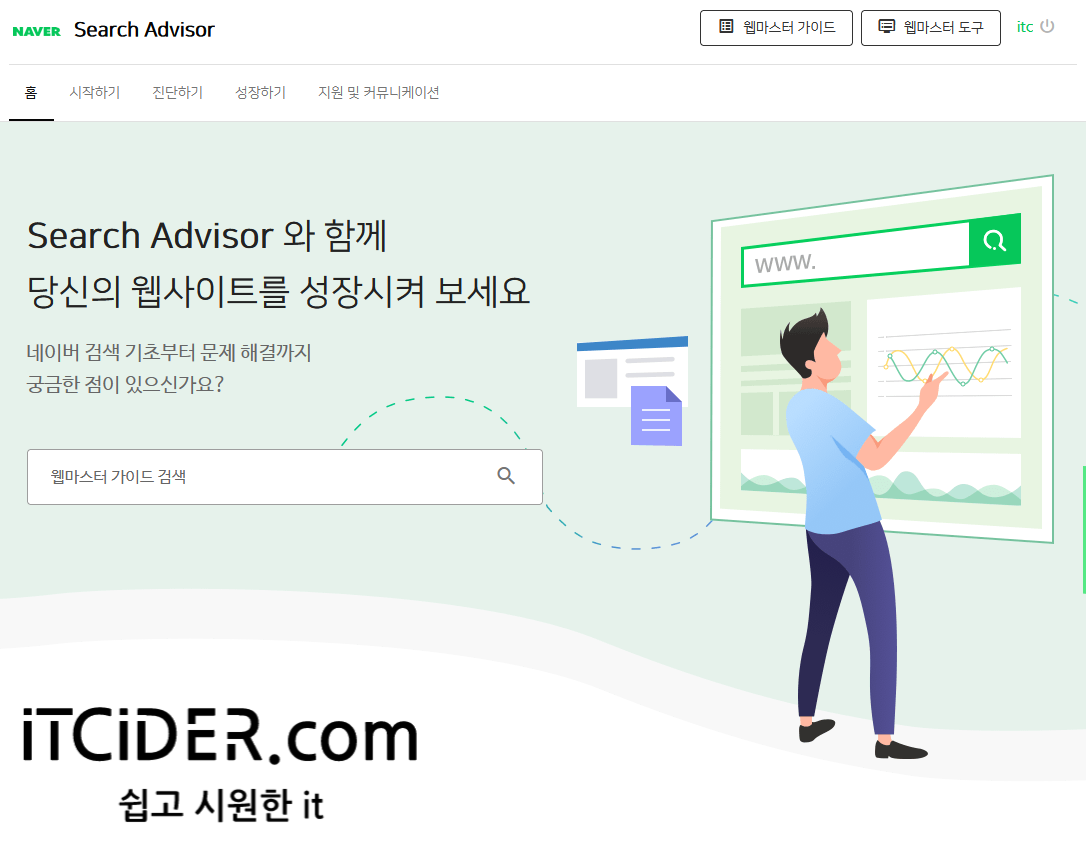
이런 화면이 뜨면
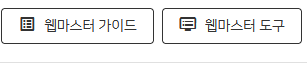
우상단의 웹마스터 도구를 누릅니다.

등록된 사이트 목록이 뜹니다.
사이트등록하기
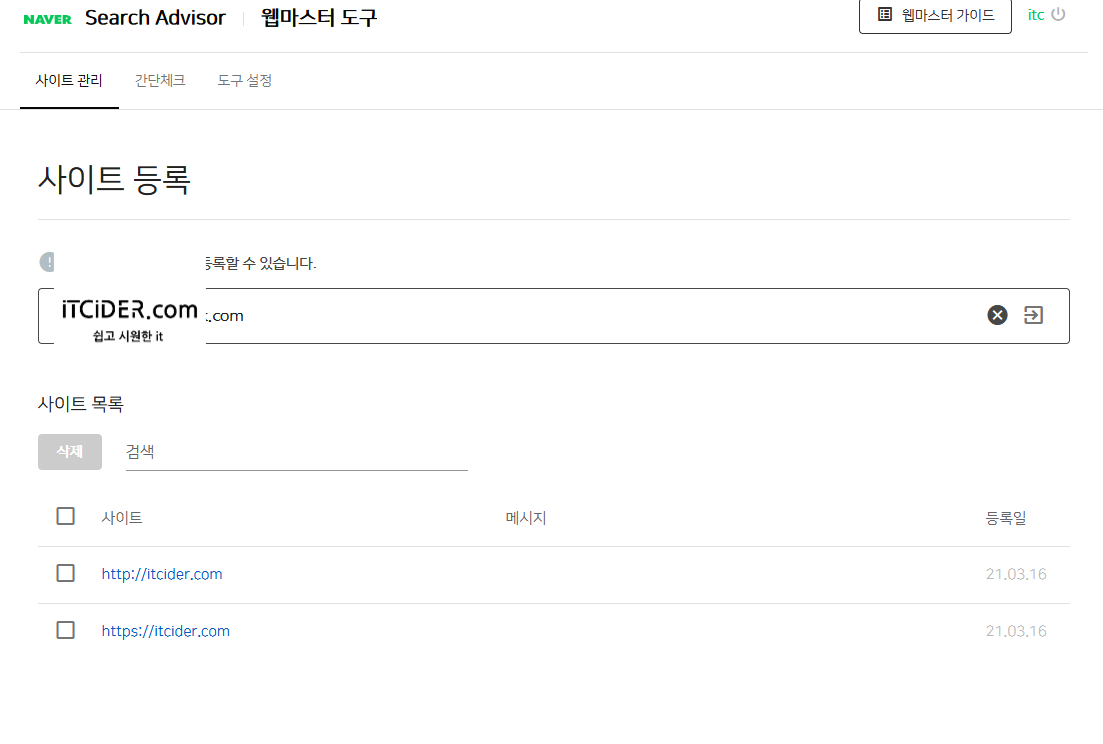
등록하고 싶은 사이트를 박스 안에 씁니다.
(http로 쓰셔도 되고 https로 쓰셔도 됩니다.)
엔터를 누릅니다.
소유권확인
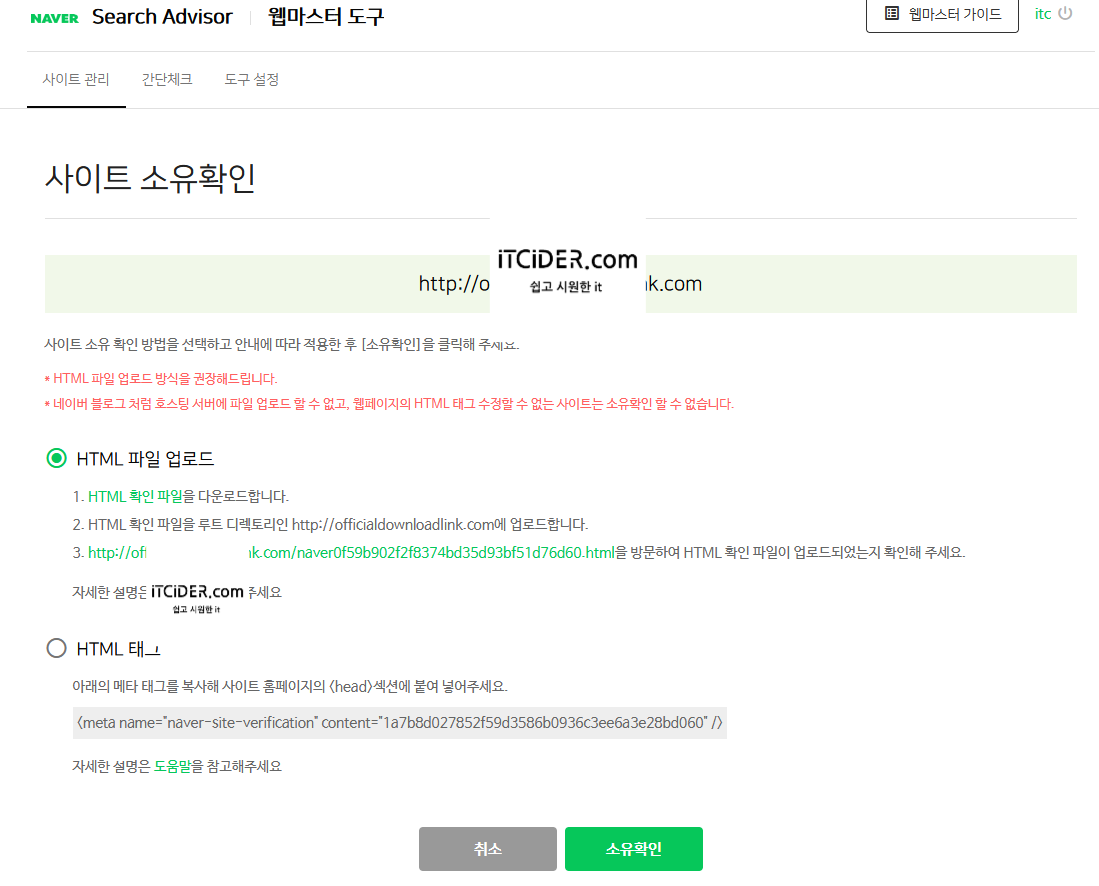
위와 같은 두가지 방법이 나옵니다. 하지만 티스토리는 html파일을 루트 디렉터리(예시:itcider.com/naver0f59b902f2f8374bd35d93bf51d76d60.html)에 업로드할 수 없습니다. 따라서 html 태그로 인증을 하여야 합니다.
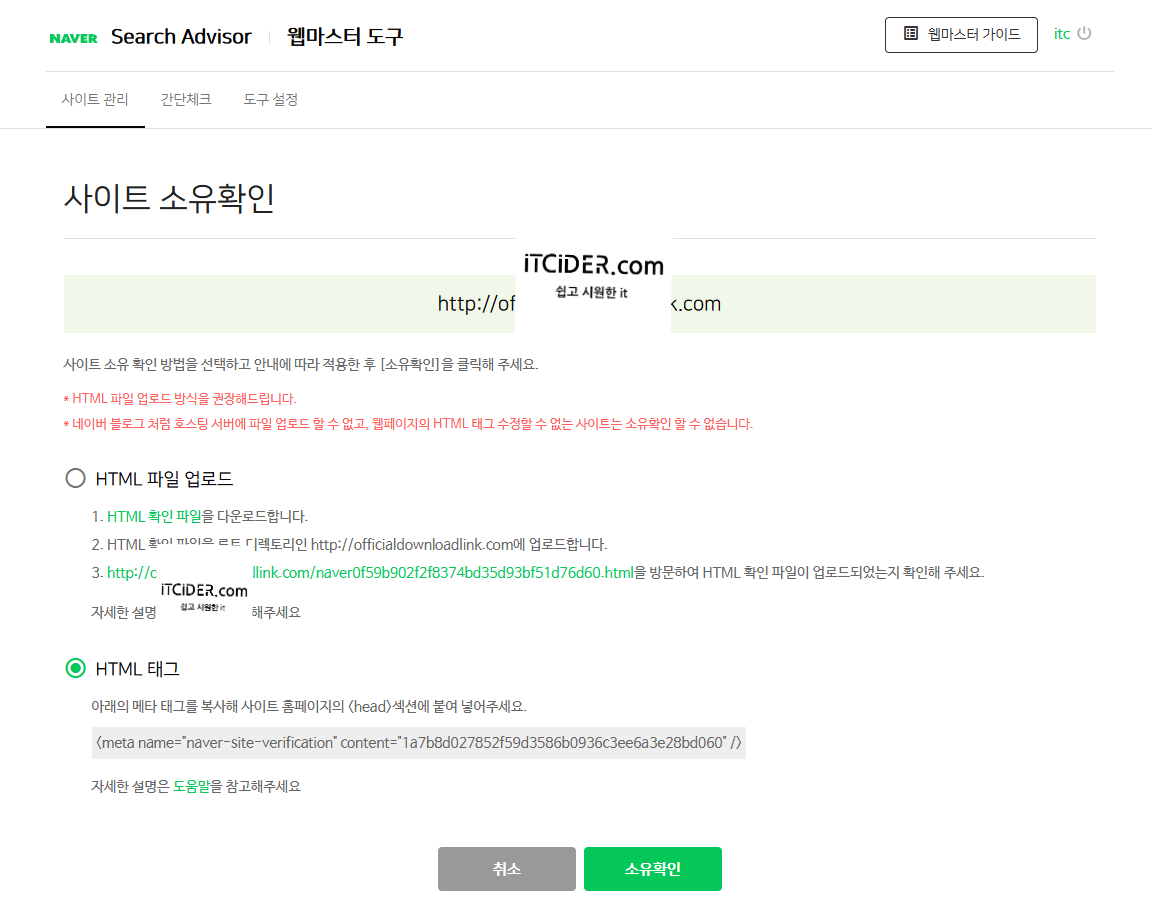
아래의 meta라고 써있는 부분을 드래그하고 복사합니다.(ctrl+c)
방법1:html에 대해서 지식이 없는 분이 사용하시기에 좋음
방법2:html에 대해서 지식이 있는 분이 사용하시기에 편함
소유권 확인 방법1: (티스토리만 해당)
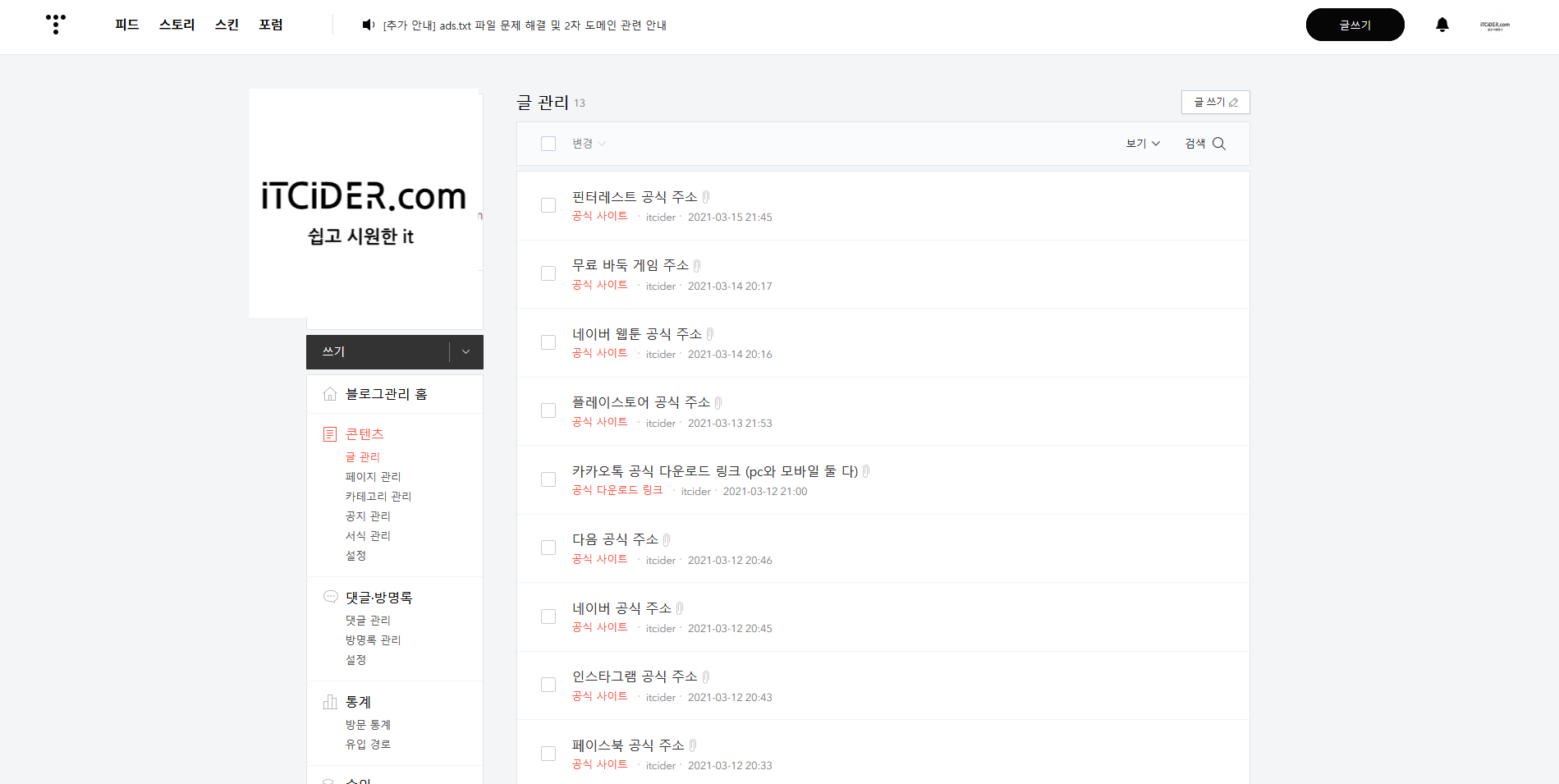
티스토리 관리창에 들어옵니다.
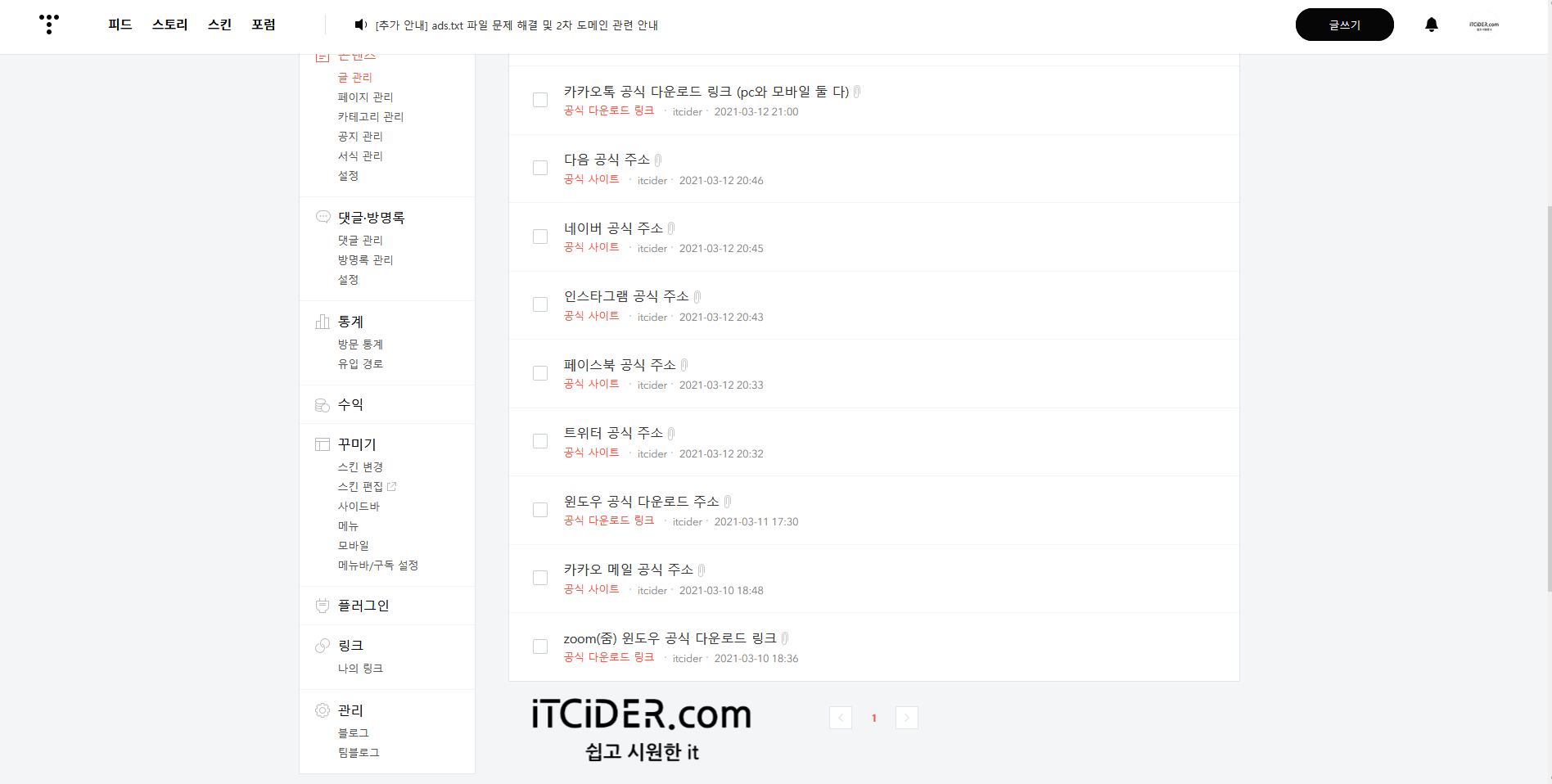
아래로 스크롤합니다.
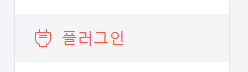
플러그인을 누릅니다.
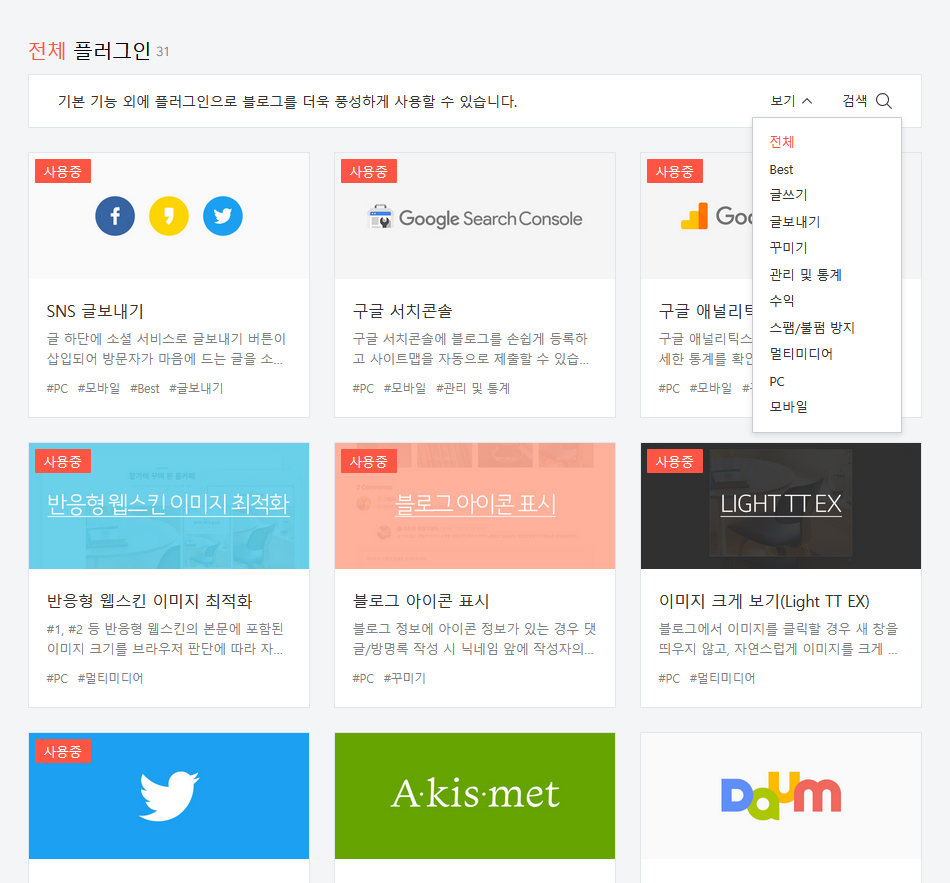
이렇게 목록이 뜹니다.
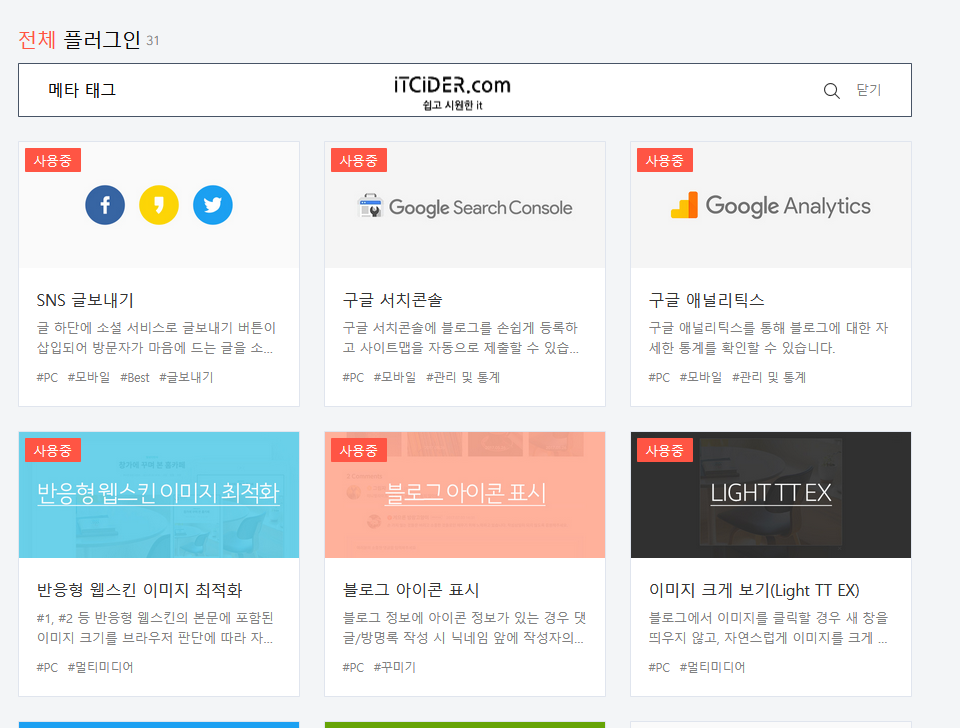
옆의 검색을 눌러서 “메타 태그”라고 검색하셔도 상관없고 그냥 찾아보셔도 상관없습니다.
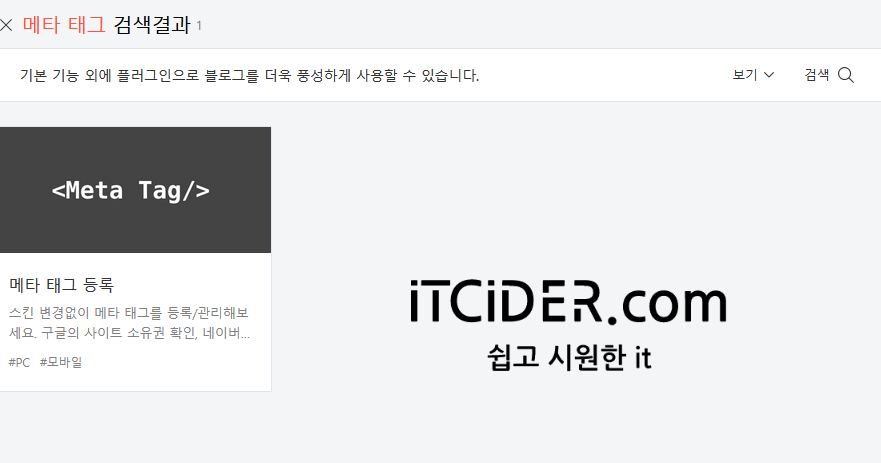
이렇게 메타 태그 등록이라는 플러그인이 뜹니다.
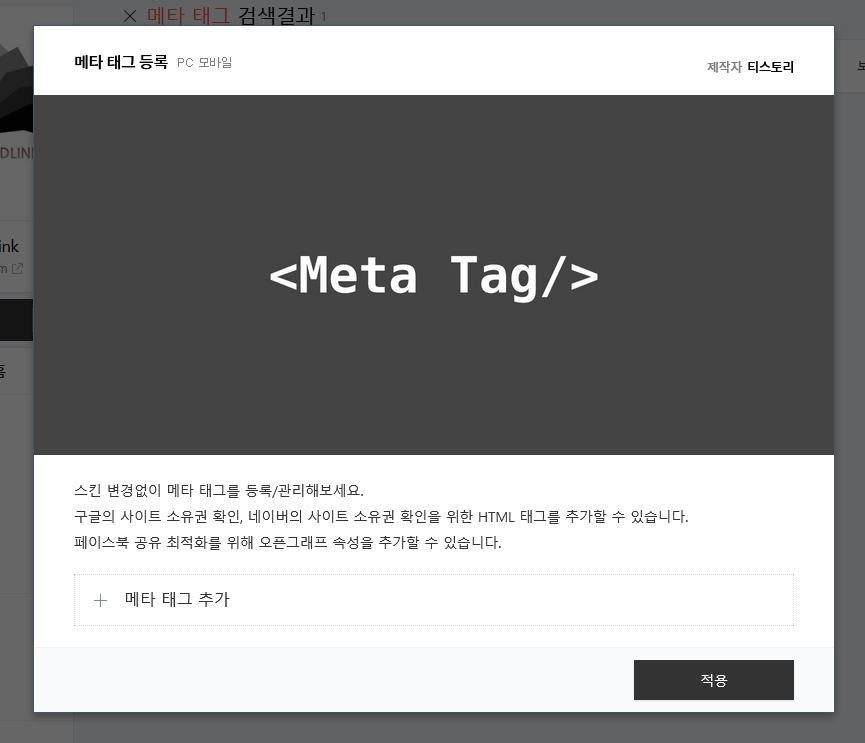
<meta tag/>라고 쓰인 이미지를 누르면 이런 화면이 뜹니다.

메타 태그 추가를 눌러줍니다.
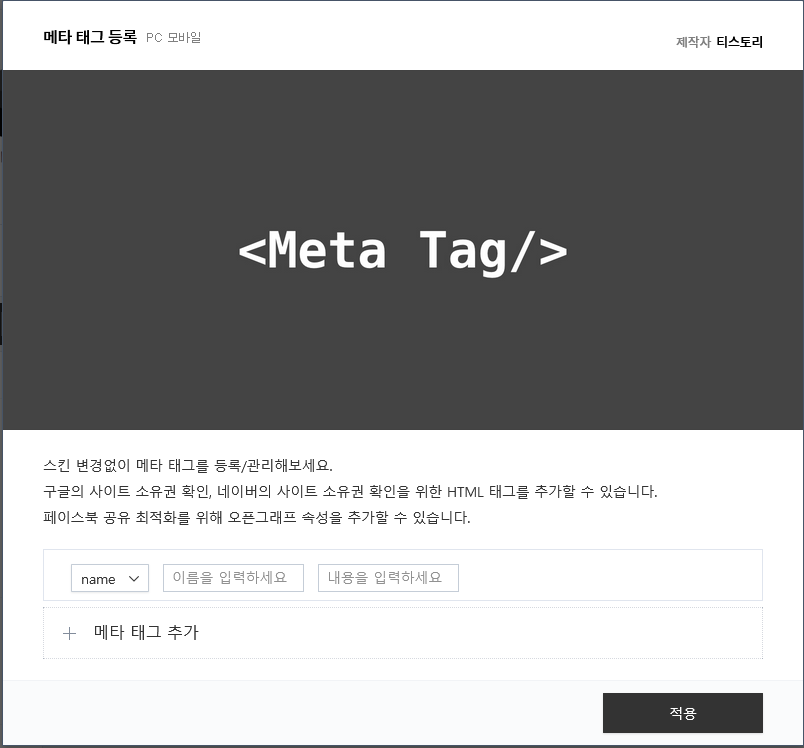
<meta name=”naver-site-verification” content=”1a7b8d027852f59d3586b0936c3ee6a3e28bd060″ />
이렇게 되어있던 메타 태그에서 (content뒤의 값은 모두 다릅니다. 복사하지 마세요. 네이버 등록 때 나온 값으로 등록하세요)
이름: naver-site-verification
내용을 입력하세요: 1a7b8d027852f59d3586b0936c3ee6a3e28bd060
(본인 네이버 계정을 이용한 사이트 등록에서 나온 값을 쓰셔야 합니다.)
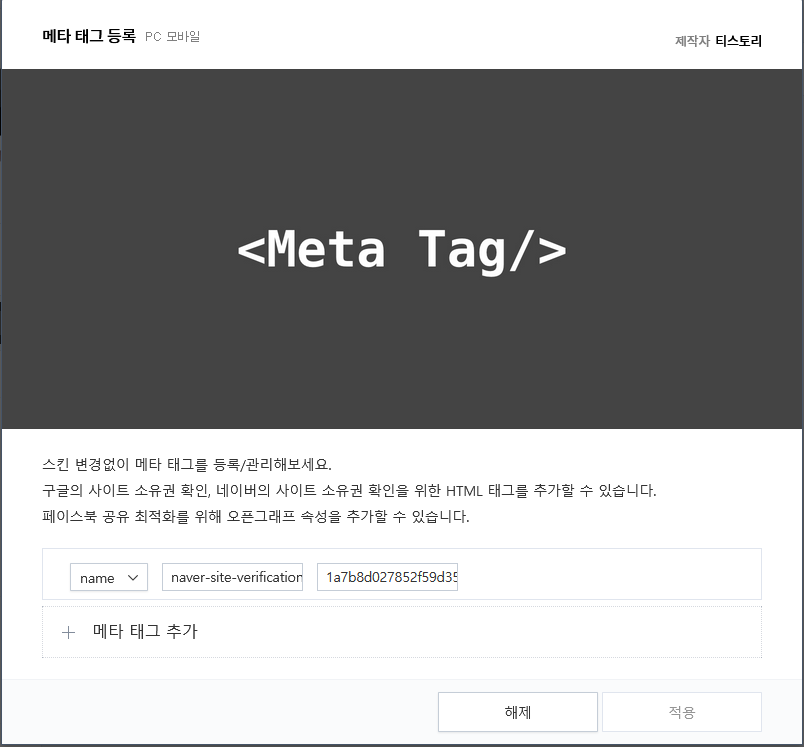
이런식으로 적고 적용을 눌러줍니다.

이전의 단계를 완료했다면 우하단의 소유 확인을 눌러줍니다.
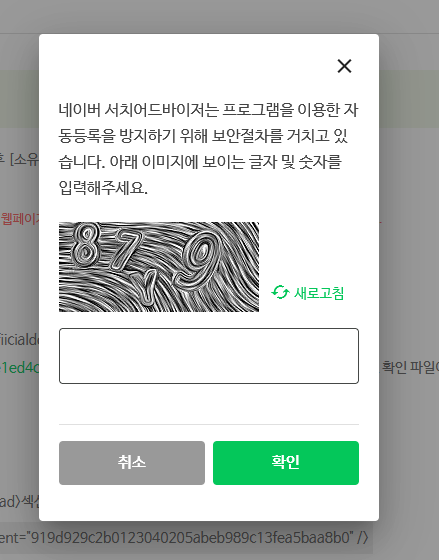
자동입력 방지 문자를 적습니다.
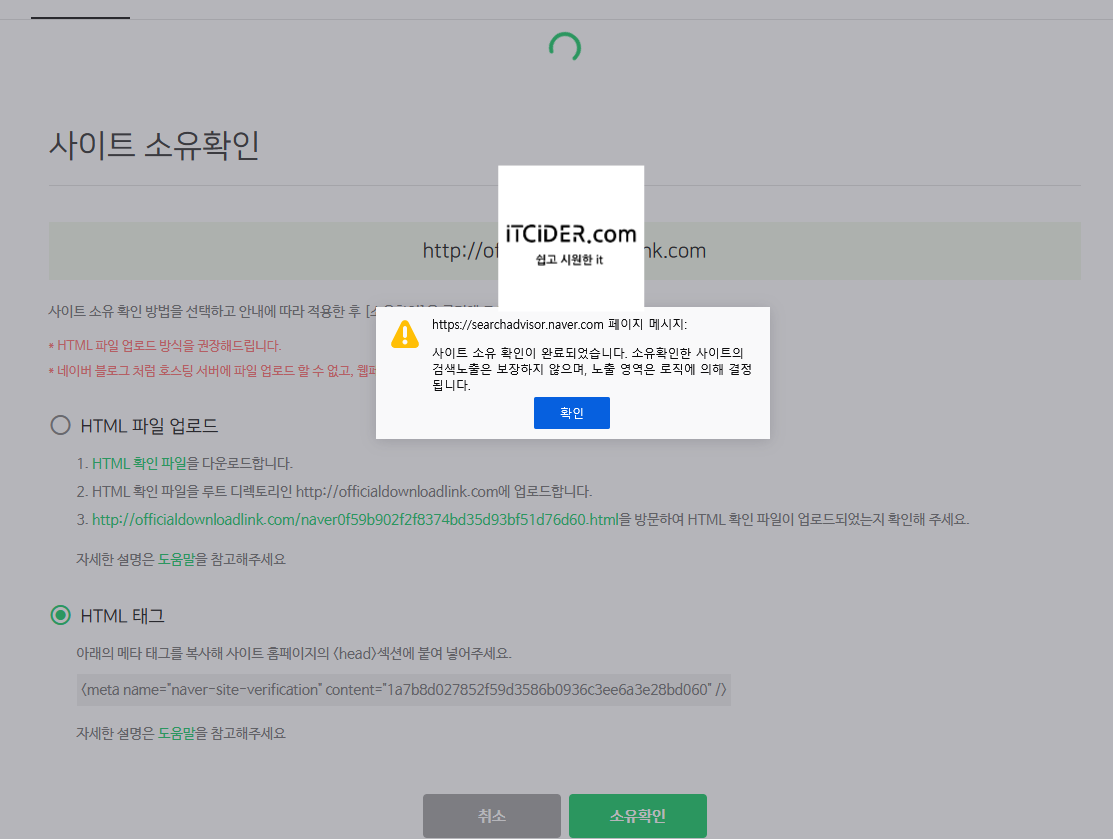
이렇게 완료되었다는 창이 뜨면서 등록이 완료됩니다.
소유권 인증 방법2(대부분의 웹사이트에서 적용):
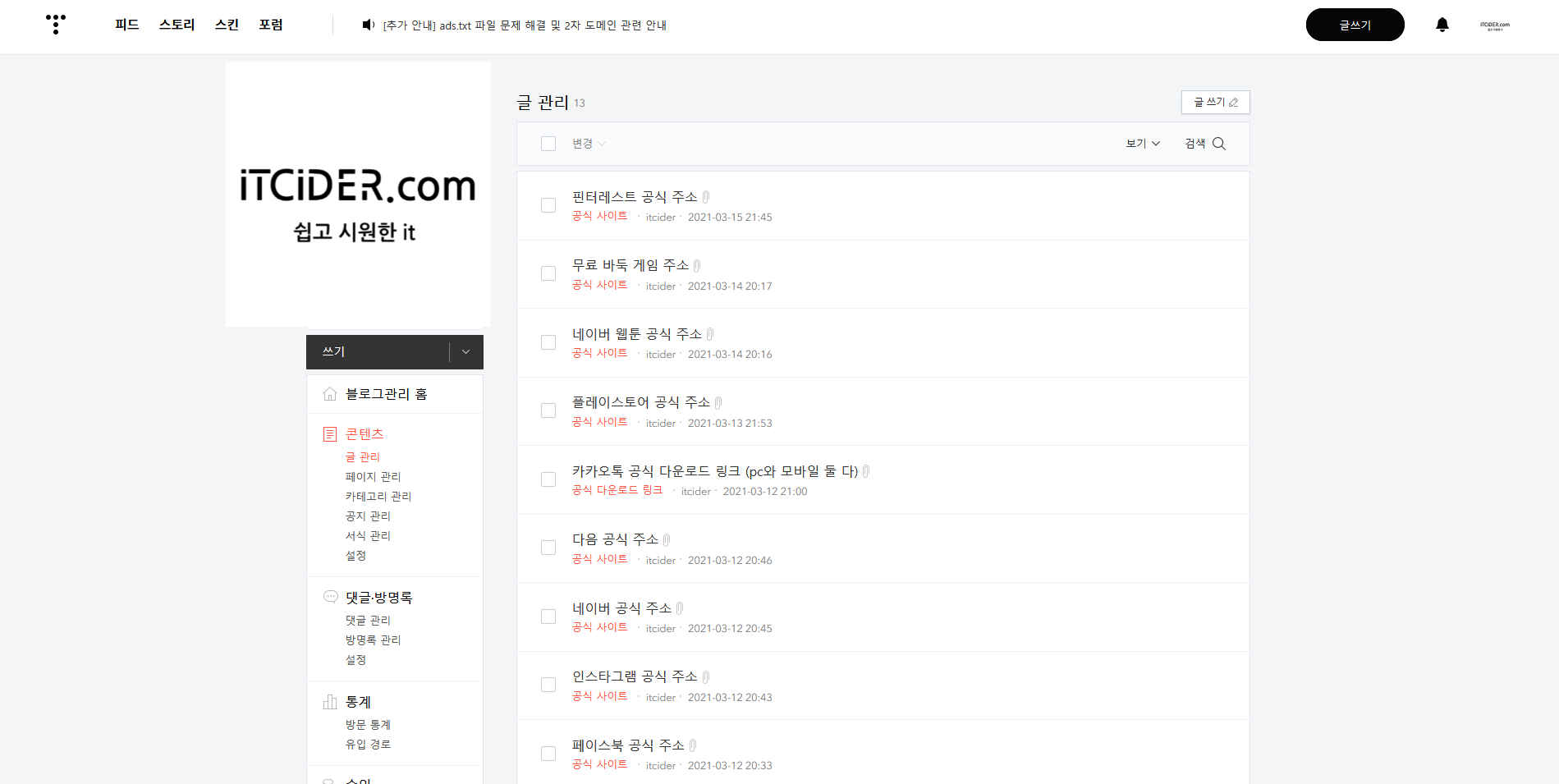
티스토리 관리창에 들어옵니다.
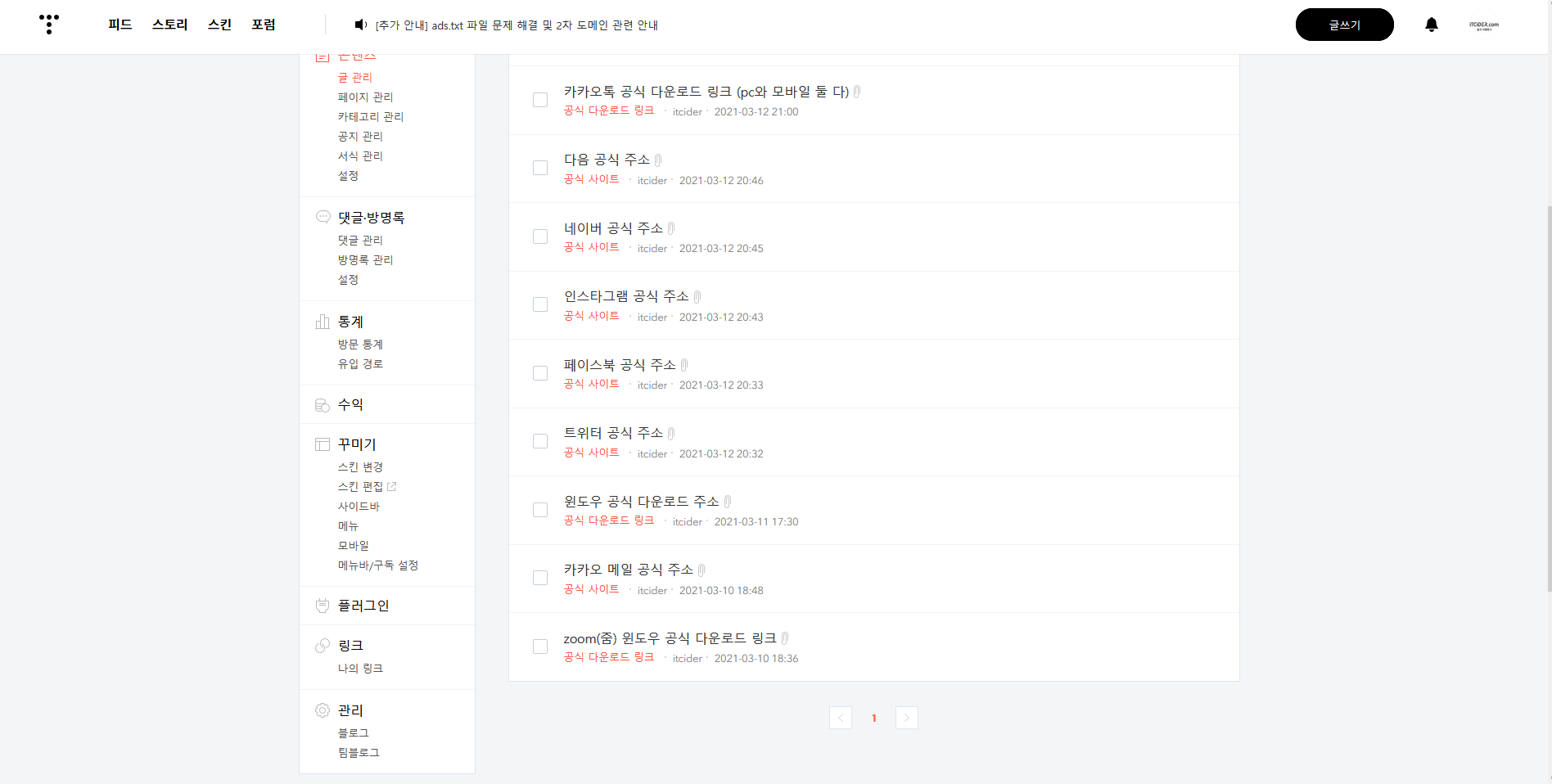
아래로 스크롤합니다.
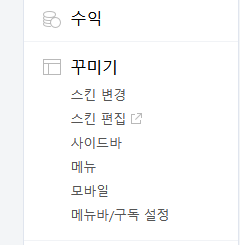
스킨 편집을 누릅니다.
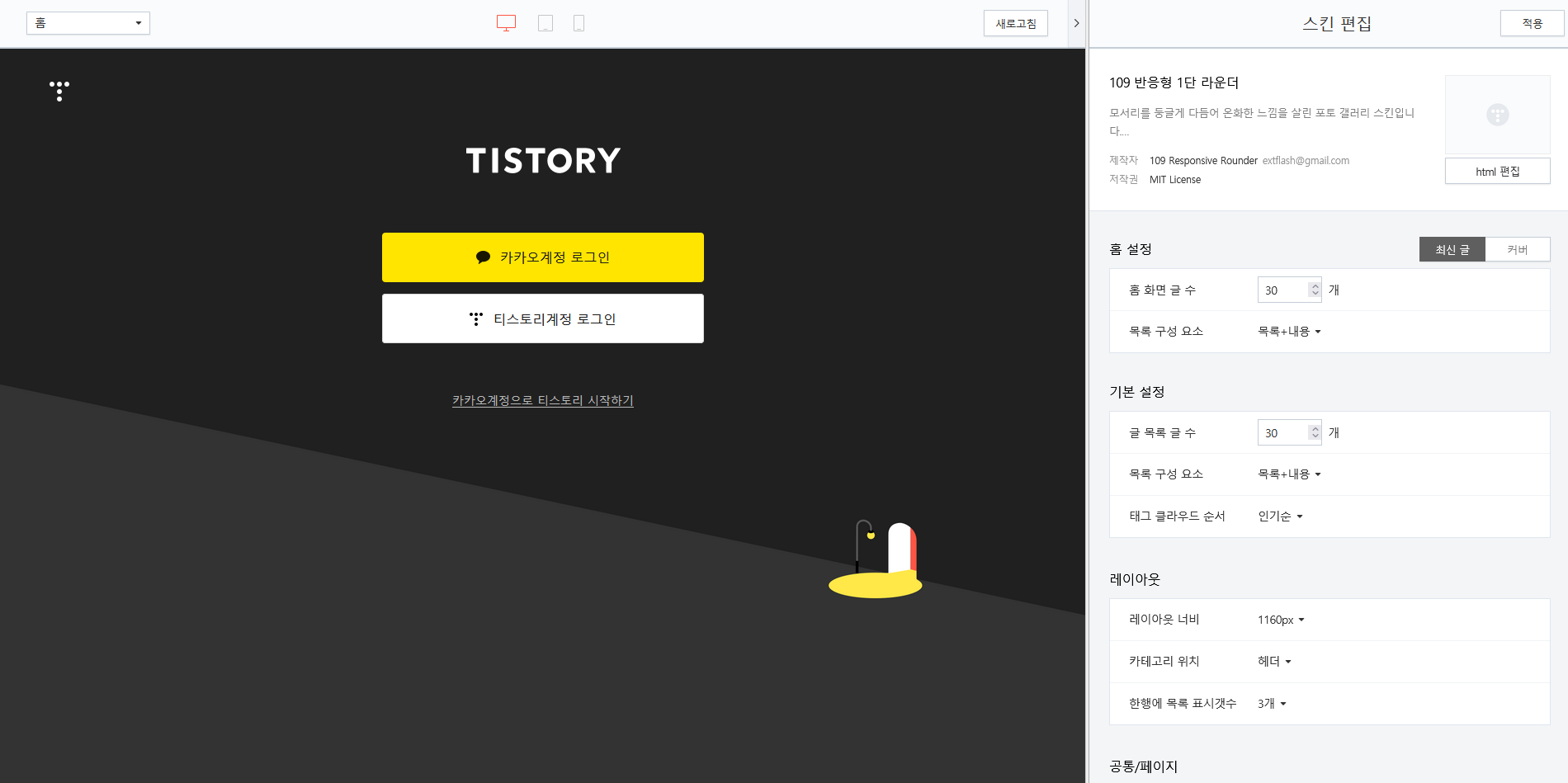
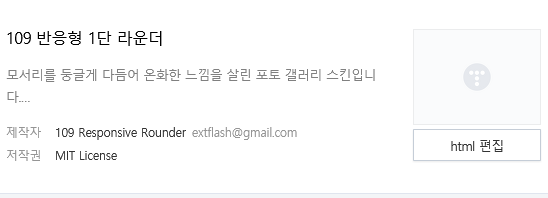
html 편집을 누릅니다.
일반 웹사이트에서는 html의 head태그 사이에 붙이시면 됩니다.
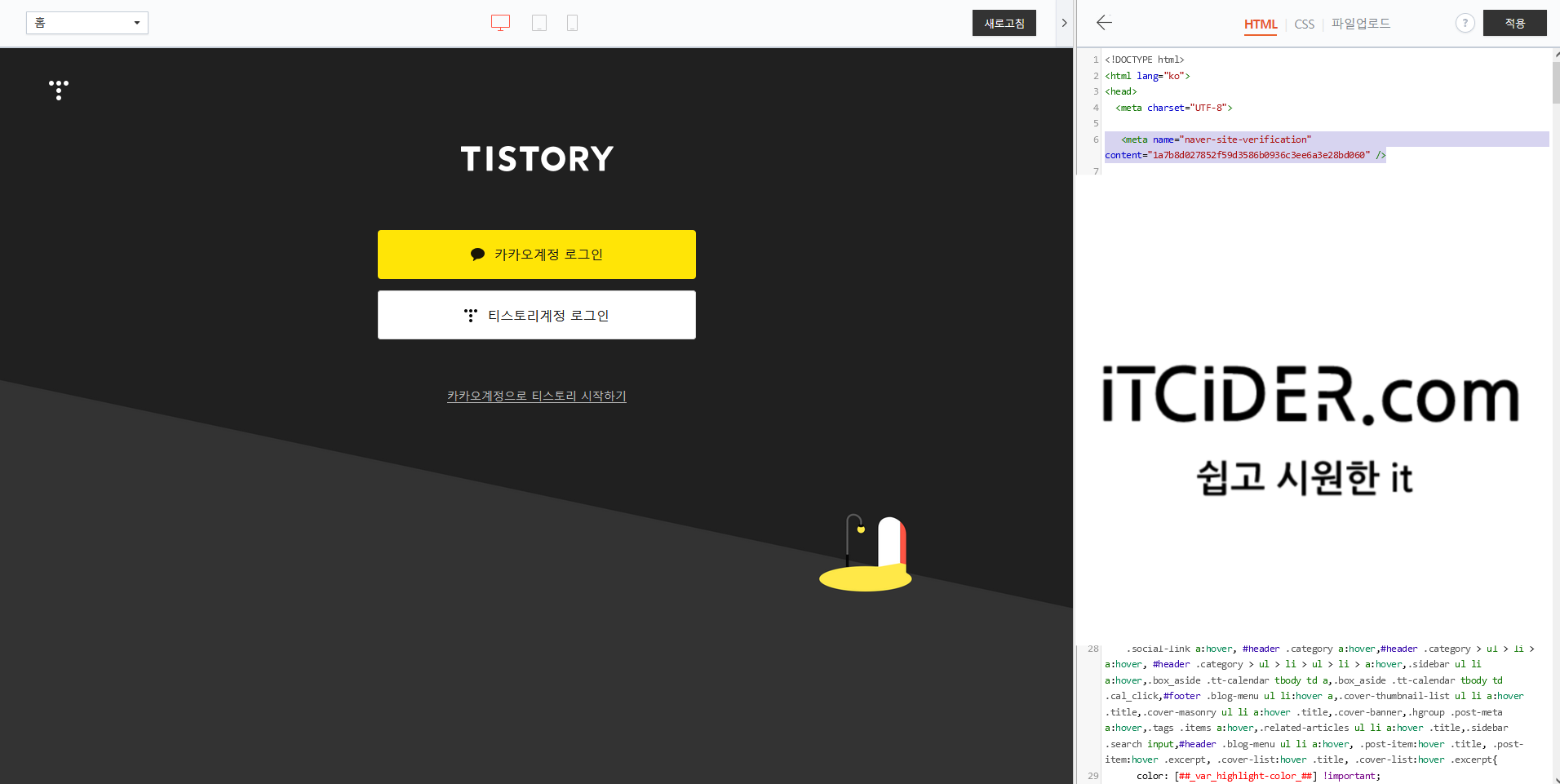
이전에 복사한 html태그를 <head>와 </head> 사이에 붙여넣기 합니다. (ctrl+v)

우상단의 적용을 누릅니다.
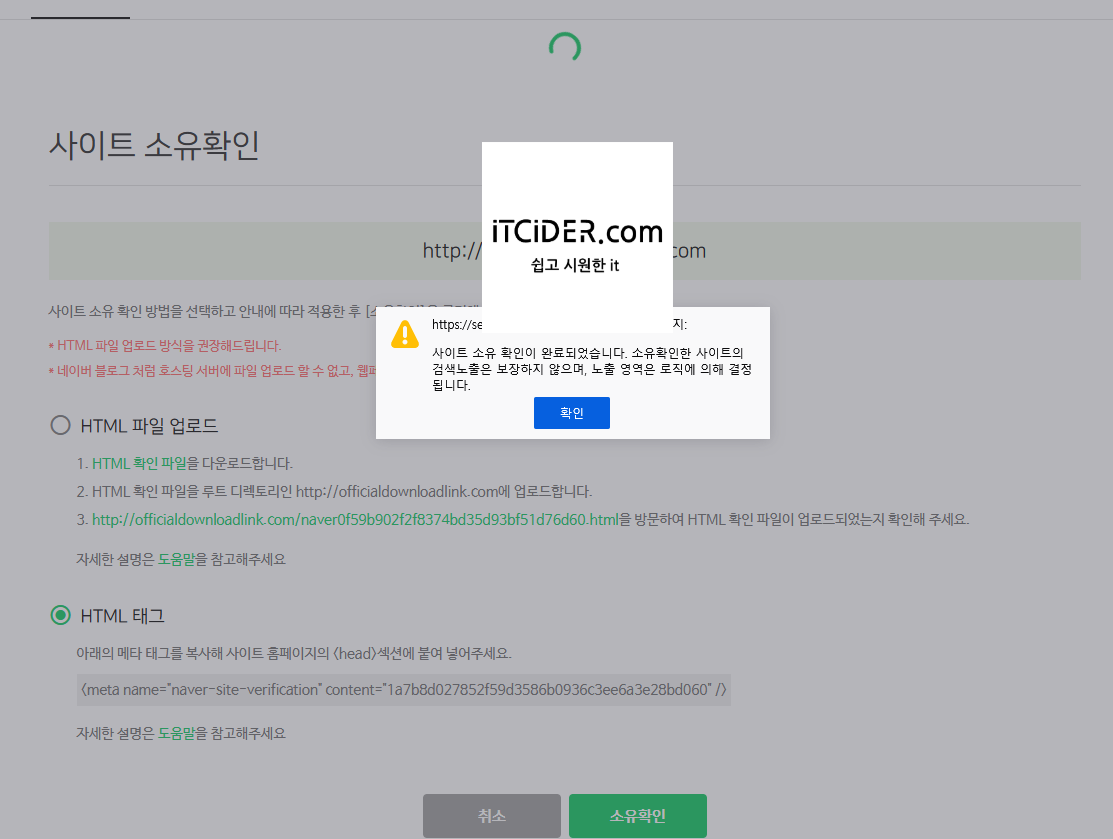
적용이 완료되었습니다. 개인적으로는 2번이 더 간편하기에 추천드리고 싶으나 head태그를 모르시는 분들에게는 오류가 날 수 있으므로 html을 모르시는 분은 1번을 추천드립니다


